Предварительный просмотр миниатюр на панели задач не работает в Windows 11/10
Наведя указатель мыши на любой значок открытой программы на панели задач ПК с Windows 11/10, вы увидите предварительный просмотр миниатюр панели задач . Когда у вас открыто так много программ, предварительный просмотр эскизов будет очень полезен при переключении между программами, поскольку он дает вам быстрый взгляд на то, на каком экране вы находитесь в какой-либо программе, которую вы открыли.
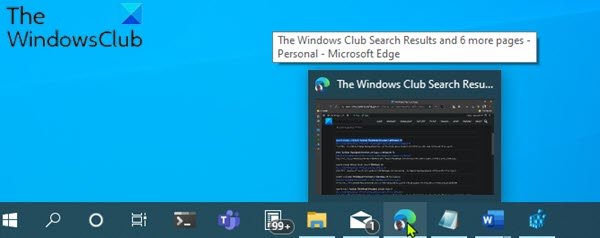
Предварительный просмотр миниатюр на панели задач(Taskbar Thumbnail Preview) не работает
Если вы столкнулись с этой проблемой, вы можете попробовать наши рекомендуемые ниже решения в произвольном порядке и посмотреть, поможет ли это решить проблему.
- Включить предварительный просмотр миниатюр на панели задач
- Запустить сканирование SFC
- Изменить реестр Windows
- Выполнить восстановление системы
Давайте взглянем на описание процесса, связанного с каждым из перечисленных решений.
1] Включить предварительный просмотр миниатюр на панели задач
Первое, что нужно попробовать, если предварительный просмотр миниатюр на панели задач не работает(Taskbar thumbnail preview is not working) или не отображается на вашем устройстве с Windows 10, — это проверить и убедиться, что предварительный просмотр миниатюр на панели задач включен(ensure that taskbar thumbnail preview is enabled) . Если это не так, вы можете попробовать следующее решение.
2] Запустите сканирование SFC
Если у вас есть ошибки или повреждения системных файлов, вы можете столкнуться с этой проблемой. Средство проверки системных файлов — это утилита в Windows , которая позволяет пользователям сканировать системные файлы Windows на наличие повреждений и(Windows) восстанавливать поврежденные файлы. Запустите его и посмотрите.
3] Изменить реестр Windows
Это двухэтапное исправление, которое включает удаление раздела реестра DisablePreviewDesktop и изменение значения раздела реестра NumThumbnails .
Поскольку это операция реестра, рекомендуется создать резервную копию реестра(back up the registry) или создать точку восстановления системы в качестве необходимых мер предосторожности. После этого вы можете действовать следующим образом:
Удалить ключ(Delete DisablePreviewDesktop) реестра DisablePreviewDesktop
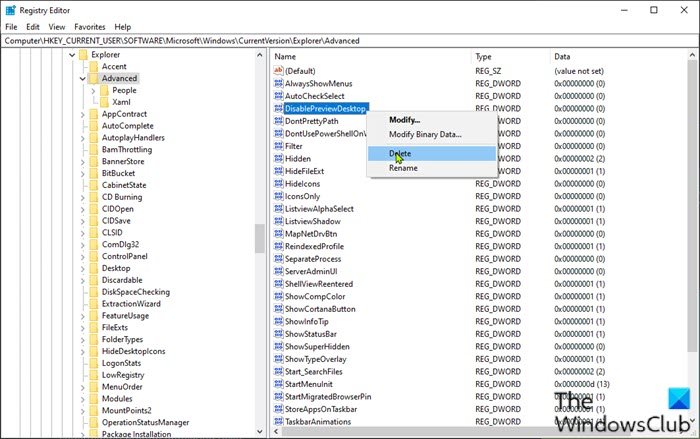
- Нажмите клавишу Windows key + R , чтобы вызвать диалоговое окно «Выполнить».
- В диалоговом окне «Выполнить» введите regedit и нажмите Enter, чтобы открыть редактор реестра(open Registry Editor) .
- Перейдите или перейдите к пути к ключу реестра ниже:
HKEY_CURRENT_USER\SOFTWARE\Microsoft\Windows\CurrentVersion\Explorer\Advanced
- В этом месте на правой панели щелкните правой кнопкой мыши раздел реестра DisablePreviewDesktop.
Примечание(Note) . В зависимости от вашей версии Windows 10 вместо этого вы можете увидеть запись DisablePreviewWindow .
- Выберите Удалить(Delete) .
- Нажмите Да(Yes) в запросе подтверждения.
Изменить значение раздела(Change NumThumbnails) реестра NumThumbnails
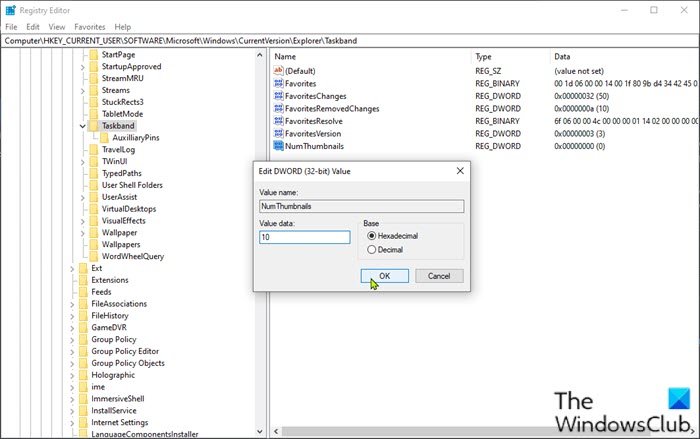
- Теперь перейдите или перейдите к пути к ключу реестра ниже:
HKEY_CURRENT_USER\SOFTWARE\Microsoft\Windows\CurrentVersion\Explorer\Taskband
- В этом месте на правой панели щелкните правой кнопкой мыши запись NumThumbnails , чтобы изменить ее свойства.
Если ключ отсутствует, щелкните правой кнопкой мыши пустое место на правой панели и выберите « Создать(New) » > « Значение DWORD (32-разрядное)»(DWORD (32-bit) Value) , чтобы создать раздел реестра, а затем переименуйте его в NumThumbnails и нажмите Enter.
- Дважды щелкните новый ключ.
- В диалоговом окне свойств установите для параметра « Значение( Value data ) » значение 10 в шестнадцатеричной(Hexadecimal) системе счисления или 16 в десятичной системе(Decimal) счисления.
- Нажмите OK или Enter, чтобы сохранить изменения.
- Выйдите из редактора реестра.
- Перезагрузите компьютер.
При загрузке проверьте, решена ли проблема. Если нет, перейдите к следующему решению.
Связанный(Related) : ускорение отображения эскизов на панели задач .
4] Выполните восстановление системы
Если предварительный просмотр миниатюр на панели задач(Taskbar) раньше работал хорошо, вероятно, в вашей системе произошли некоторые фоновые изменения, о которых вы не знаете, и которые теперь мешают правильному функционированию предварительного просмотра миниатюр на панели задач . (Taskbar)В этом случае вы можете восстановить свою систему до более раннего состояния, когда система работала корректно.
Любое из этих решений должно работать для вас!
Связанный пост(Related post) : Увеличьте размер предварительного просмотра миниатюр на панели задач.
Related posts
Как включить или отключить Taskbar Thumbnail Preview в Windows 10
Картина Thumbnail Previews не показана в File Explorer на Windows 11/10
Rebuild Corrupt Icon Cache, Clear Thumbnail cache в Windows 10
Taskbar Уведомления не показаны в Windows 10
Volume icon отсутствует от Taskbar в Windows 10
Black background за Folder иконки в Windows 10
OneDrive Миниатюры не отображаются на Windows 10
Восстановление: язык Bar missing в Windows 10
Taskbar & Desktop сохраняет освежающий с черным экраном в Windows10
Pin or Unpin Program icons от Taskbar or Start Menu в Windows 10
Right-click не работает на Start Menu or Taskbar в Windows 10
Значок Wi-Fi отсутствует или не отображается на панели задач Windows 10
Как закреплять Steam игры на Taskbar or Desktop в Windows 10
Как показать Preview Pane для File Explorer в Windows 10
Как скрыть Taskbar в Windows 10 с горячей клавишей
Включить Network Connections пока в Modern Standby на Windows 10
Taskbar icon Интервал слишком широкий в Windows 10 или Surface Pro device
Как Auto Hide Taskbar в Windows 10
Как отобразить Internet speed на Taskbar в Windows 10
Отключить Cloud Content Search в коробке Taskbar search в Windows 10
